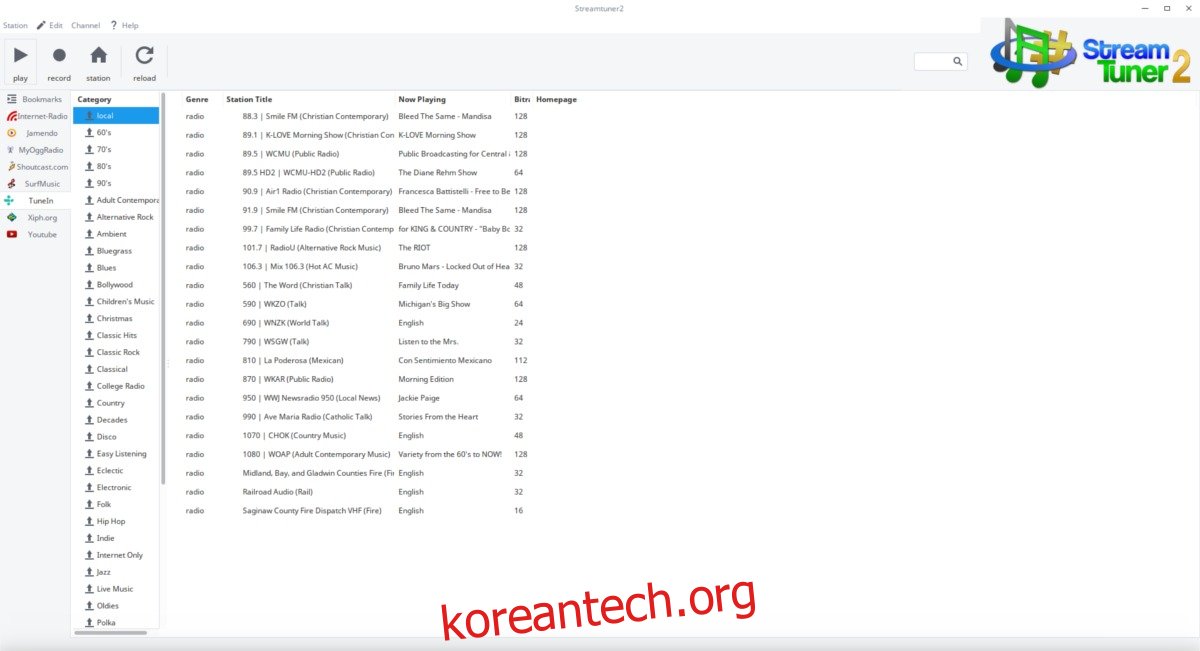지상파 라디오가 사라지고 인터넷 라디오가 부상하고 있습니다. 점점 더 많은 사람들이 인터넷 기반 라디오 방송국과 다음과 같은 인터넷 라디오 앱을 듣고 있습니다. 튜닝 그리고 아이하트라디오 모바일은 크게 두 번째 바람을 일으켰습니다.
Linux에서는 인터넷 라디오도 매우 인기가 있으며 대부분의 음악 플레이어에는 다양한 방송국에 맞출 수 있는 기능이 있습니다. 그 외에도 전용 라디오 브라우저 앱이 많이 있습니다. 그렇다면 Linux에서 인터넷 라디오를 듣기에 가장 좋은 앱은 무엇입니까?
목차
1. 스트림튜너 2
Streamtuner 2는 그 자체로 라디오 플레이어가 아닙니다. 대신 라디오 브라우저입니다. 설치하면 다른 방송국, 책갈피 등에 즐겨찾기를 만들 수 있습니다. 스트림은 모두 Linux PC의 기본 오디오 플레이어를 통해 처리됩니다. 설치 방법은 다음과 같습니다.
우분투/데비안
wget https://milki.include-once.org/streamtuner2/streamtuner2-2.2.0.deb sudo dpkg -i streamtuner2-2.2.0.deb sudo apt-get install -f
아치 리눅스
Arch Linux용 Streamtuner 2를 다운로드하고 컴파일하여 다운로드하십시오. Arch Linux AUR의 최신 소프트웨어 버전.
페도라/오픈수세
wget https://milki.include-once.org/streamtuner2/streamtuner2-2.2.0.rpm
Fedora: sudo dnf install streamtuner2-2.2.0.rpm
Suse: sudo zypper install streamtuner2-2.2.0.rpm
기타 리눅스
Streamtuner 2용 소스 코드 다운로드, 컴파일하고 모든 Linux 배포판에서 실행하십시오!
스트림튜너 2 사용하기
인터넷 라디오 청취를 시작하려면 Stream Tuner 2를 엽니다. 처음 실행하면 앱이 구성 창을 불러옵니다. 이 창에서 사용자는 미디어 재생 방법을 정의할 수 있습니다. 기본값은 괜찮기 때문에 기본 설정을 변경할 이유가 없습니다. 즉, 브라우저를 통해 오디오 스트림을 기본 오디오 플레이어로 재생하는 동안 오류가 발생했다면 변경하십시오.
참고: 개별 텍스트 영역을 두 번 클릭하여 오디오 스트림 재생 명령을 변경하십시오. 최상의 결과를 얻으려면 “vlc”를 사용하십시오.
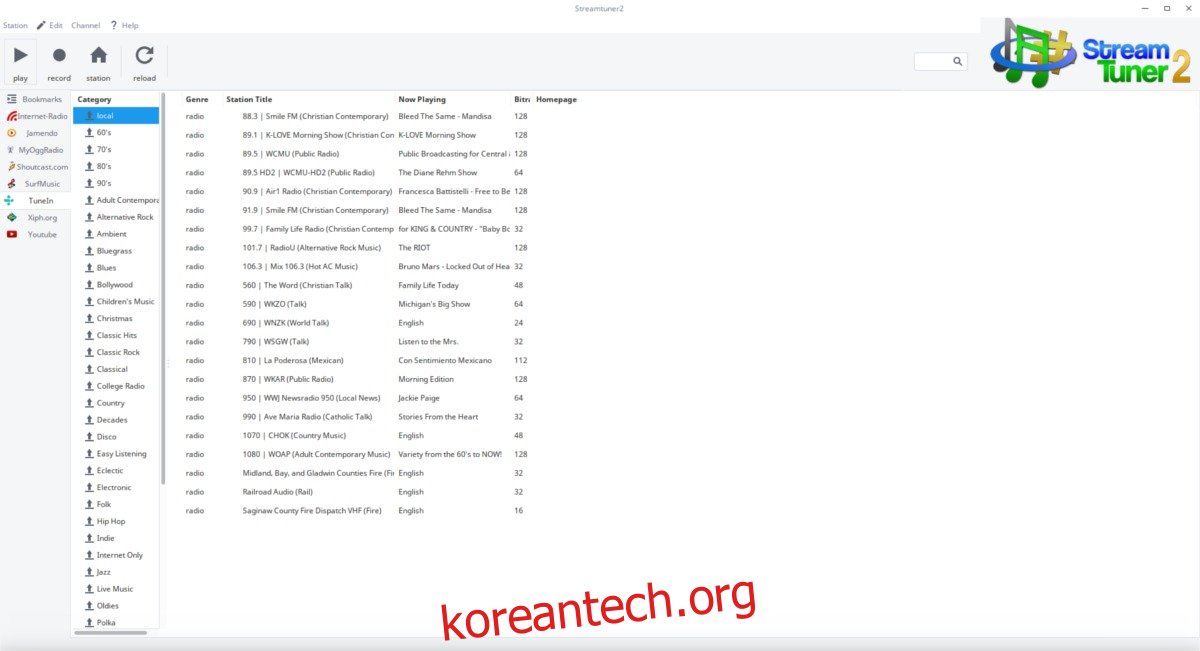
Stream Tuner 2에는 라디오 방송국을 스트리밍할 수 있는 몇 가지 다른 위치가 있습니다. 소스에는 “Jamendo”, “TuneIn”, “ShoutCast”, “MyOggRadio” 등이 포함됩니다. 개별 채널을 탐색하려면 먼저 사이드 바에서 소스를 클릭하십시오. 예를 들어, Stream Tuner 2를 통해 해당 지역의 라디오 방송국을 들으려면 TuneIn > Local을 클릭한 다음 방송국을 선택합니다.
사이드바 소스 중 하나를 통해 방송국을 찾은 후 채널을 마우스 오른쪽 버튼으로 클릭하여 오디오 플레이어에서 스트림을 엽니다. 마우스 오른쪽 버튼을 클릭하여 스테이션을 즐겨찾기에 저장한 다음 “북마크”를 선택하십시오.
2. 리듬박스
Ryhythmbox는 다양한 Linux 배포판 및 데스크탑 환경의 기본 음악 플레이어입니다. 음악, MP3 플레이어 및 스마트폰을 잘 관리하는 것 외에도 이 프로그램에는 사용자가 온라인 라디오 방송국을 들을 수 있는 기능도 있습니다.
우분투
sudo apt install rhythmbox
데비안
sudo apt-get install rhythmbox
아치 리눅스
sudo pacman -S rhythmbox
페도라
sudo dnf install rhythmbox
오픈수세
sudo zypper install rhythmbox
리듬박스 사용하기
Rhythmbox에서 인터넷 라디오를 듣는 것은 매우 간단하며 시스템의 VLC 또는 다른 미디어 플레이어에 연결하지 않고 프로그램 자체 내에서 직접 처리됩니다. 기본적으로 Rhythmbox 앱에는 선택할 수 있는 몇 개의 방송국이 있습니다. 역을 찾으려면 먼저 왼쪽에 있는 사이드 바를 찾으십시오. “라디오”를 찾아 클릭하십시오. 여기에서 몇 개의 라디오 방송국이 나타납니다. 하나를 들으려면 클릭하기만 하면 재생됩니다.
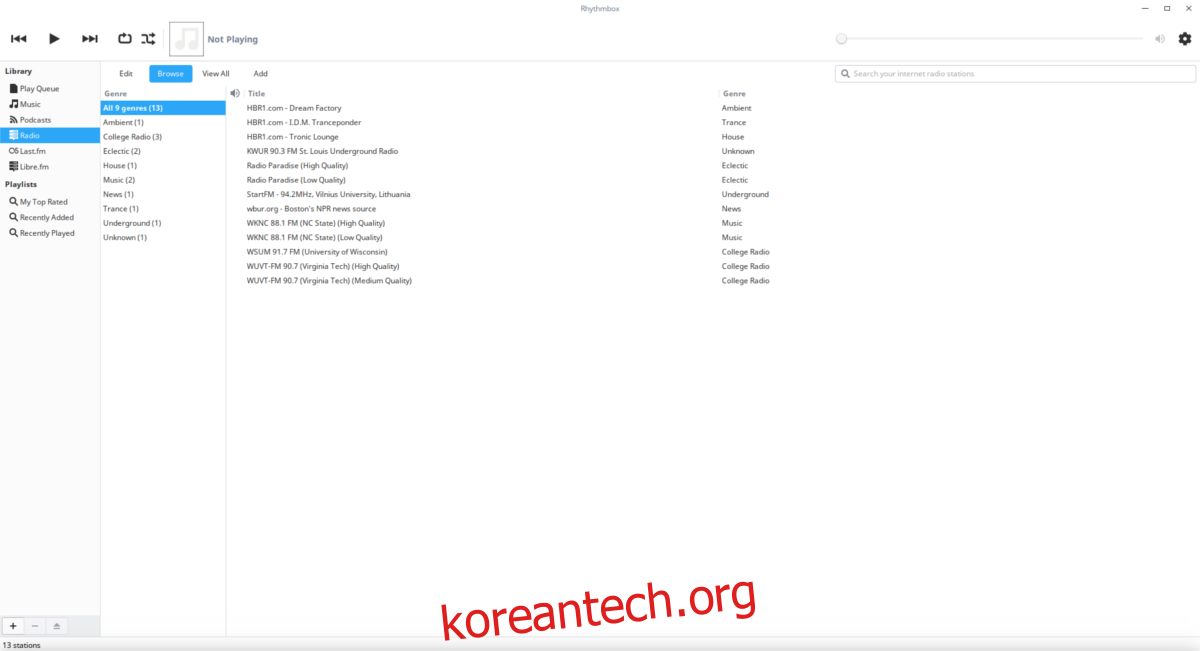
Rhythmbox가 제공하는 아주 작은 라이브러리에 더 많은 방송국을 추가하고 싶으십니까? 먼저 “추가”를 찾아 클릭하십시오. 오디오 스트림의 URL을 표시되는 상자에 붙여넣습니다. URL을 붙여넣은 후 “추가”를 다시 클릭하여 시스템에 추가합니다. 그런 다음 채널 브라우저에서 검색하여 방송국을 듣습니다. 브라우저에서 라디오 방송국을 마우스 오른쪽 버튼으로 클릭한 다음 “제거”를 선택하여 제거하십시오.
참고: 일부 Linux 운영 체제에서 Rythmbox는 기본적으로 라디오 스트림을 재생하지 않습니다. 라디오 플러그인을 설치해야 합니다. 운영 체제의 패키지 관리자에서 ‘Rythmboc 라디오 플러그인’ 또는 이와 유사한 것을 검색하십시오.
3. 클레멘타인
Clementine은 훌륭한 음악 관리자이며 Spotify, Google Music, Subsonic, Last.fm 및 기타 여러 인터넷 서비스를 지원합니다. 이 때문에 Clementine은 인터넷 라디오 스트림을 듣고자 하는 사람들에게 훌륭한 후보자입니다. 배포에 대해 아래 명령에 따라 가져옵니다.
우분투
sudo apt install clementine
데비안
sudo apt-get install clementine
아치 리눅스
sudo pacman -S clementine
페도라
sudo dnf install clementine
오픈수세
sudo zypper install clementine
기타 리눅스
Clementine은 소프트웨어 저장소를 통해 Linux 배포에 사용할 수 있습니다. 그렇지 않다면, 이 AppImage 다운로드를 고려하십시오 대신에. 설치가 필요 없는 실행 가능한 독립 실행형 앱입니다.
클레멘타인 사용
Clementine에서 라디오를 듣는 것은 대부분의 음악 플레이어와 약간 다릅니다. 사용자가 이동할 수 있는 전용 라디오 섹션 대신 “인터넷” 섹션 아래에 다양한 라디오 소스가 있습니다. 라디오를 들으려면 먼저 스트림 소스를 선택하세요. Clementine은 IceCast, Rockradio.com, SomaFM 등과 같은 인터넷 라디오 소스와 함께 제공됩니다. 방송국을 들으려면 소스 옆에 있는 + 기호를 클릭하십시오. 이렇게 하면 들을 수 있는 다른 채널이 표시됩니다. 채널을 클릭하면 스트리밍이 시작됩니다.
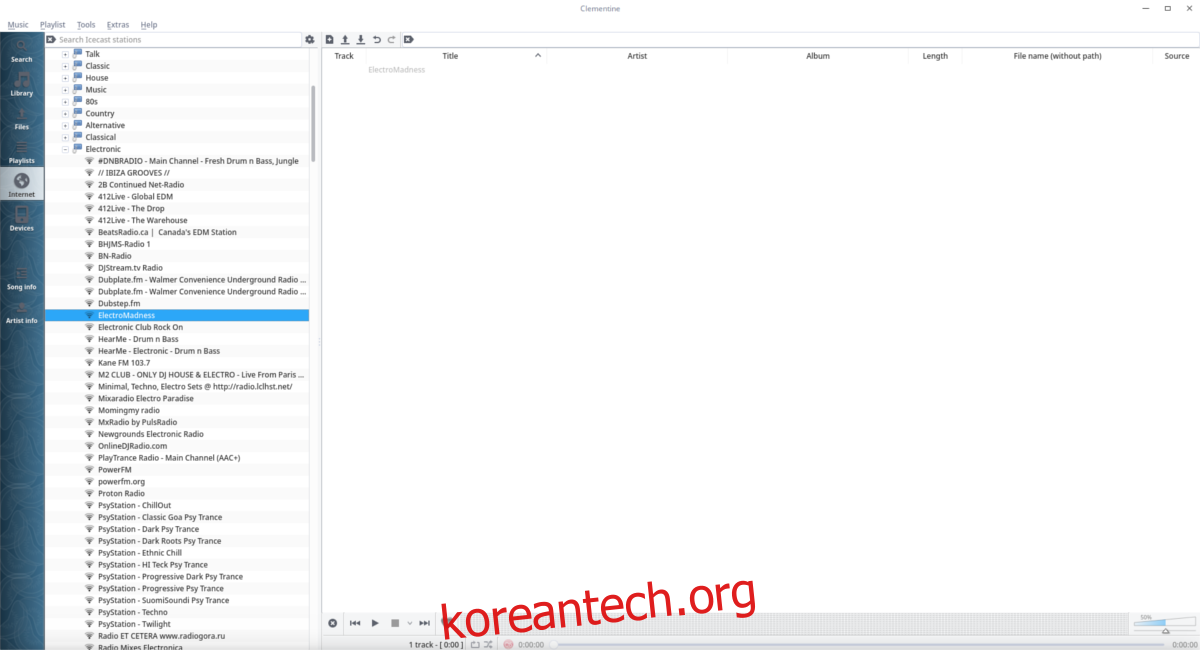
일부 주식 라디오 방송국을 듣는 것과 함께 Clementine을 사용하면 사용자가 자신의 스트림을 추가할 수 있습니다. 스트림을 추가하려면 “인터넷” 맨 아래로 이동하여 “내 라디오 스트림”을 마우스 오른쪽 버튼으로 클릭하고 “다른 스트림 추가”를 선택합니다.
추가하려면 상자의 스트림에 URL을 붙여넣습니다. 스트림을 마우스 오른쪽 버튼으로 클릭하여 제거합니다.